Cara menghitung probabilitas distribusi normal di excel
Distribusi normal adalah distribusi yang paling umum digunakan dalam semua statistik.
Untuk menghitung probabilitas terkait distribusi normal di Excel, Anda bisa menggunakan fungsi NORMDIST , yang menggunakan sintaks dasar berikut:
=NORMDIST(x, mean, standard_dev, cumulative)
Emas:
- x : Nilai minat pada distribusi normal
- mean : Rata-rata dari distribusi normal
- standard_dev : Simpangan baku dari distribusi normal
- kumulatif : apakah akan menghitung probabilitas kumulatif (umumnya BENAR)
Contoh berikut menunjukkan cara menggunakan fungsi ini untuk menghitung probabilitas yang terkait dengan distribusi normal.
Contoh 1: Hitung probabilitas yang kurang dari nilai tertentu
Asumsikan bahwa nilai suatu ujian berdistribusi normal dengan rata-rata 90 dan deviasi standar 10.
Tentukan peluang bahwa seorang siswa yang dipilih secara acak akan mendapat nilai kurang dari 80.
Tangkapan layar berikut memperlihatkan cara menggunakan fungsi NORMDIST() di Excel untuk menghitung probabilitas ini:
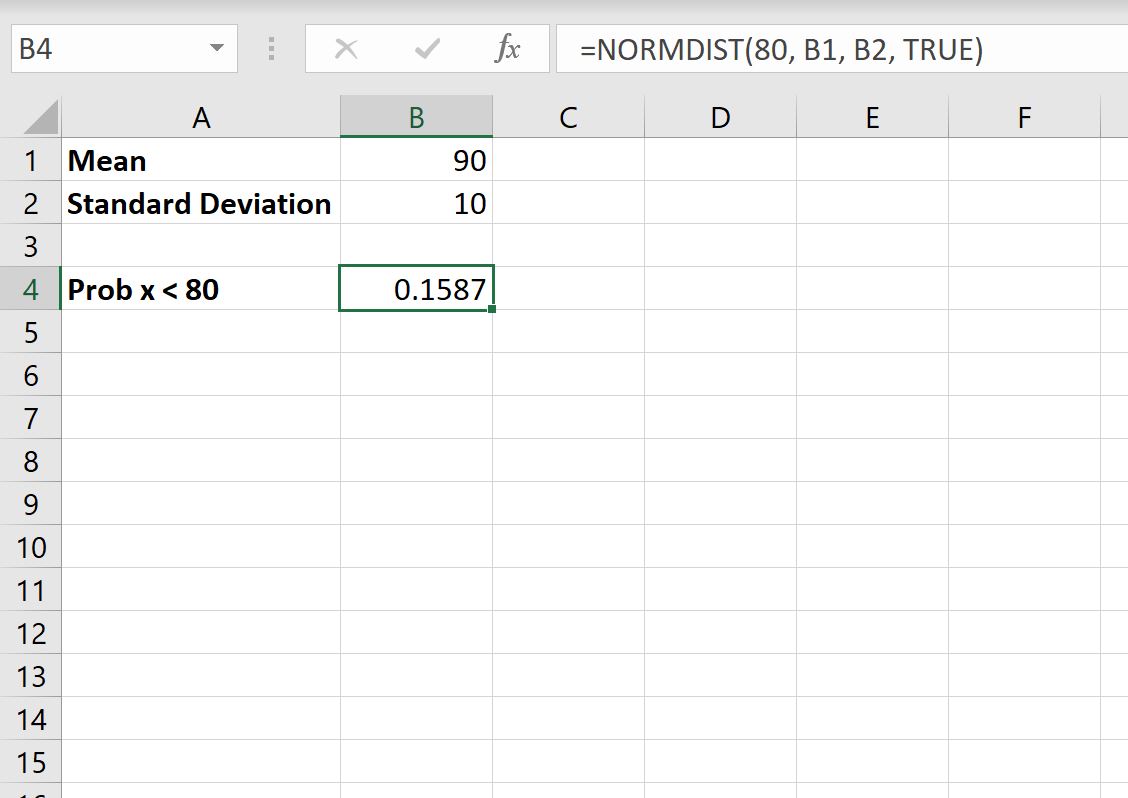
Peluang siswa yang dipilih secara acak mendapat nilai di bawah 80 adalah 0,1587 .
Contoh 2: hitung probabilitas yang lebih besar dari nilai tertentu
Asumsikan bahwa nilai suatu ujian berdistribusi normal dengan rata-rata 90 dan deviasi standar 10.
Tentukan peluang bahwa seorang siswa yang dipilih secara acak akan mendapat nilai lebih dari 80.
Untuk mencari probabilitas ini, kita cukup melakukan 1 – NORMDIST() di Excel sebagai berikut:
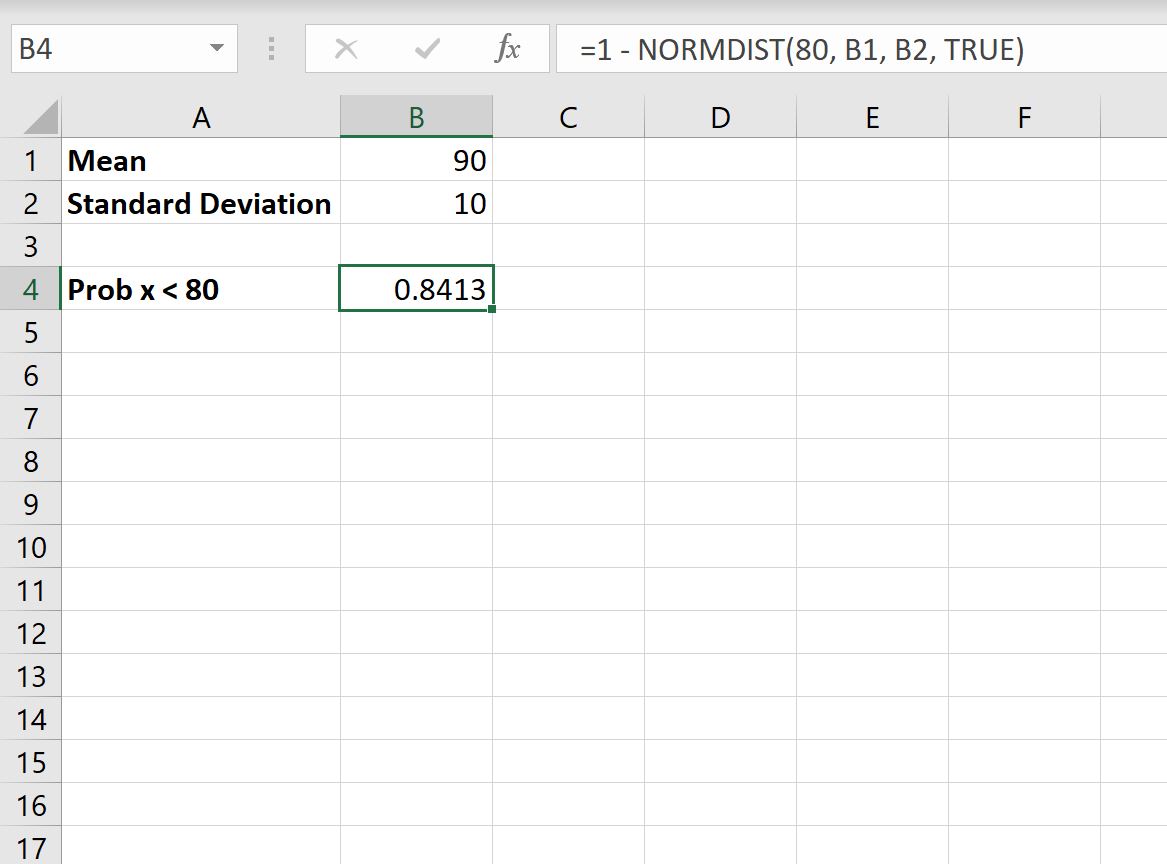
Peluang seorang siswa yang dipilih secara acak akan memperoleh nilai di atas 80 adalah 0,1587 .
Contoh 3: hitung probabilitas antara dua nilai
Asumsikan bahwa nilai suatu ujian berdistribusi normal dengan rata-rata 90 dan deviasi standar 10.
Tentukan peluang bahwa seorang siswa yang dipilih secara acak akan mendapat nilai antara 87 dan 93.
Untuk mencari probabilitas ini, kita dapat mengurangkan nilai terbesar NORMDIST() dari nilai terkecil NORMDIST() lainnya di Excel sebagai berikut:
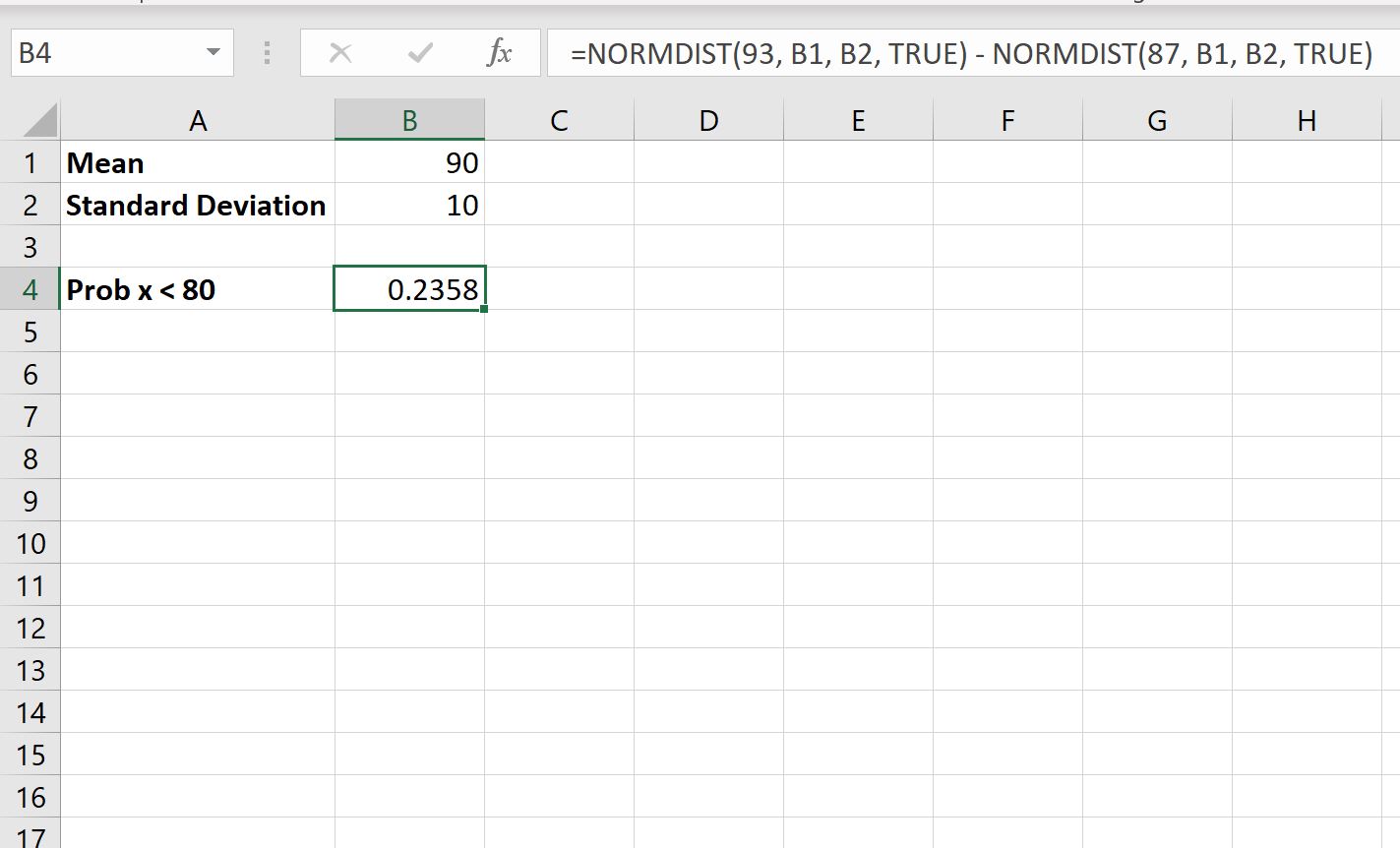
Peluang seorang siswa yang dipilih secara acak akan memperoleh nilai antara 87 dan 93 adalah 0,2358 .
Sumber daya tambahan
Tutorial berikut menjelaskan cara melakukan tugas lain terkait distribusi normal di Excel:
Cara Menghasilkan Distribusi Normal di Excel
Cara Menghitung Z Score di Excel
Cara Membuat Kurva Lonceng di Excel